입자 분리를 사용한 사이클론 분리기: 연습 7 - 결과 분석
이 연습에서는 시뮬레이션 중 및 시뮬레이션 후 결과를 분석하는 방법을 설명합니다. CAD 서피스(유체 도메인 아님)를 숨기려면 표시(Show) 그룹에서  Flow Analysis 바디(Flow Analysis Bodies)와
Flow Analysis 바디(Flow Analysis Bodies)와  CAD 바디(CAD Bodies) 간을 전환합니다. 범례(Legend) 드롭다운에서 선택 사항 없음(No Selection)을 선택하여 모든 변수 표시를 지웁니다. XY 도표를 보려면
CAD 바디(CAD Bodies) 간을 전환합니다. 범례(Legend) 드롭다운에서 선택 사항 없음(No Selection)을 선택하여 모든 변수 표시를 지웁니다. XY 도표를 보려면  XY 도표 패널(XYPlot Panel)을 클릭합니다.
XY 도표 패널(XYPlot Panel)을 클릭합니다.
 Flow Analysis 바디(Flow Analysis Bodies)와
Flow Analysis 바디(Flow Analysis Bodies)와  CAD 바디(CAD Bodies) 간을 전환합니다. 범례(Legend) 드롭다운에서 선택 사항 없음(No Selection)을 선택하여 모든 변수 표시를 지웁니다. XY 도표를 보려면
CAD 바디(CAD Bodies) 간을 전환합니다. 범례(Legend) 드롭다운에서 선택 사항 없음(No Selection)을 선택하여 모든 변수 표시를 지웁니다. XY 도표를 보려면  XY 도표 패널(XYPlot Panel)을 클릭합니다.
XY 도표 패널(XYPlot Panel)을 클릭합니다.1. 선택한 형상 엔티티를 표시하거나 숨기려면 보기 패널에서  표시(Show)를 클릭합니다. 표시(Show)를 클릭합니다.2. 색상 구성표를 변경하려면 범례(Legend)에서  자세히(More)를 클릭하고 자주색(Blue Red)과 청자색(Blue Purple) 사이의 색상을 선택합니다. 자세히(More)를 클릭하고 자주색(Blue Red)과 청자색(Blue Purple) 사이의 색상을 선택합니다. |
경계의 압력 선도 보기
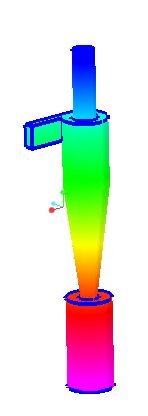 | 압력  Pa  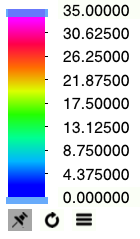 |
1. > > 에서 CYCLONE_4_FLUID_1을 선택합니다. 보기 패널에서  표시(Show)를 클릭하여 선택된 경계를 표시합니다.
표시(Show)를 클릭하여 선택된 경계를 표시합니다.
 표시(Show)를 클릭하여 선택된 경계를 표시합니다.
표시(Show)를 클릭하여 선택된 경계를 표시합니다.2. 특성(Properties) 패널의 보기(View) 탭에서 서피스(Surface)에 대해 옵션 값을 다음과 같이 설정합니다.
◦ 격자선(Grid) - 아니요(No)
◦ 아웃라인(Outline) - 아니요(No)
◦ 변수(Variable) - Pressure: [Pa] : Flow
◦ 최소(Min) - 0
◦ 최대(Max) - 35
경계의 속도 선도 보기
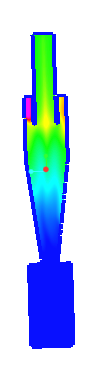 | 속도 크기  m/s  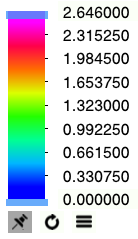 |
1. 단면을 생성합니다.
2. Section 01을 선택합니다.
3. 특성(Properties) 패널의 모델(Model) 탭에서 옵션에 대한 값을 아래에 나열된 대로 설정합니다.
◦ 유형(Type) - 평면 X(Plane X)
◦ 위치(Position) - 0
4. 특성(Properties) 패널의 보기(View) 탭에서 서피스(Surface)에 대해 옵션 값을 다음과 같이 설정합니다.
◦ 격자선(Grid) - 아니요(No)
◦ 아웃라인(Outline) - 예(Yes)
◦ 변수(Variable) - Velocity Magnitude: [m/s] : Flow
도메인에서 입자 보기
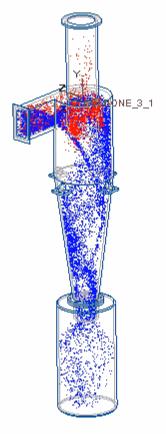
1. Flow Analysis 트리의 > 아래에서 입자(Particle)를 선택합니다.
2. 특성(Properties) 패널의 모델(Model) 탭에서 입자 크기 배율(보기 전용)(Particle Size Scale (view only))을 750으로 설정합니다.
3. 특성(Properties) 패널의 보기(View) 탭에서 서피스(Surface)에 대해 옵션 값을 다음과 같이 설정합니다.
◦ 색(Color) - RGB(255,0,0)
4. Flow Analysis 트리의 > 아래에서 Particle 01을 선택합니다.
5. 특성(Properties) 패널의 모델(Model) 탭에서 입자 크기 배율(보기 전용)(Particle Size Scale (view only))을 8으로 설정합니다.
6. 특성(Properties) 패널의 보기(View) 탭에서 서피스(Surface)에 대해 옵션 값을 다음과 같이 설정합니다.
◦ 색(Color) - RGB(0,0,255)
7. 그래픽 도구 모음에서  을 클릭하여 스타일 요소를 표시합니다.
을 클릭하여 스타일 요소를 표시합니다.  은선 처리(Hidden Line)를 선택합니다.
은선 처리(Hidden Line)를 선택합니다.
 을 클릭하여 스타일 요소를 표시합니다.
을 클릭하여 스타일 요소를 표시합니다.  은선 처리(Hidden Line)를 선택합니다.
은선 처리(Hidden Line)를 선택합니다.배출구 경계에서 질량 흐름 도표 작성
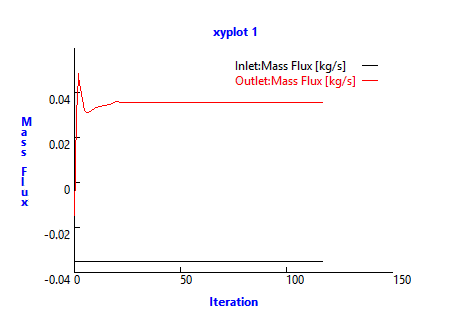
1. Flow Analysis 트리의 > 를 선택합니다.
2. Inlet 및 Outlet를 선택합니다.
3.  XY도표(XYPlot)를 클릭합니다. 새 엔티티 xyplot1이 Flow Analysis 트리의 > 에 추가됩니다.
XY도표(XYPlot)를 클릭합니다. 새 엔티티 xyplot1이 Flow Analysis 트리의 > 에 추가됩니다.
 XY도표(XYPlot)를 클릭합니다. 새 엔티티 xyplot1이 Flow Analysis 트리의 > 에 추가됩니다.
XY도표(XYPlot)를 클릭합니다. 새 엔티티 xyplot1이 Flow Analysis 트리의 > 에 추가됩니다.4. xyplot1을 선택합니다.
5. 특성 패널에서 변수(Variable)를 질량 유량(Mass Flux)으로 설정합니다.
6. 필요한 경우  중지(Stop) 및
중지(Stop) 및  실행(Run)을 클릭합니다.
실행(Run)을 클릭합니다.
 중지(Stop) 및
중지(Stop) 및  실행(Run)을 클릭합니다.
실행(Run)을 클릭합니다.모니터 지점에서 압력 도표 작성
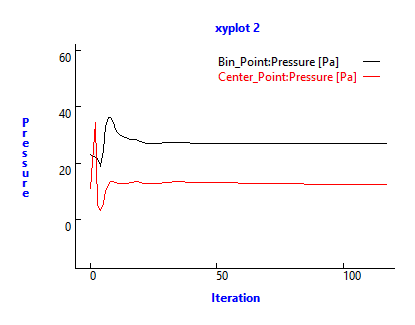
1. Flow Analysis 트리의 결과(Results)에서 모니터 지점(Monitoring Points)을 클릭합니다.
2. Center_Point을 선택합니다.
3.  XY도표(XYPlot)를 클릭합니다. 새 엔티티 xyplot2이 Flow Analysis 트리의 > 에 추가됩니다.
XY도표(XYPlot)를 클릭합니다. 새 엔티티 xyplot2이 Flow Analysis 트리의 > 에 추가됩니다.
 XY도표(XYPlot)를 클릭합니다. 새 엔티티 xyplot2이 Flow Analysis 트리의 > 에 추가됩니다.
XY도표(XYPlot)를 클릭합니다. 새 엔티티 xyplot2이 Flow Analysis 트리의 > 에 추가됩니다.4. xyplot2을 선택합니다.
5. 특성(Properties) 패널에서 변수(Variable)를 압력(Pressure)으로 설정합니다.
6. 필요한 경우  중지(Stop) 및
중지(Stop) 및  실행(Run)을 클릭합니다.
실행(Run)을 클릭합니다.
 중지(Stop) 및
중지(Stop) 및  실행(Run)을 클릭합니다.
실행(Run)을 클릭합니다. 경계 조건(Boundary Conditions)
경계 조건(Boundary Conditions) 일반 경계(General Boundaries)
일반 경계(General Boundaries)